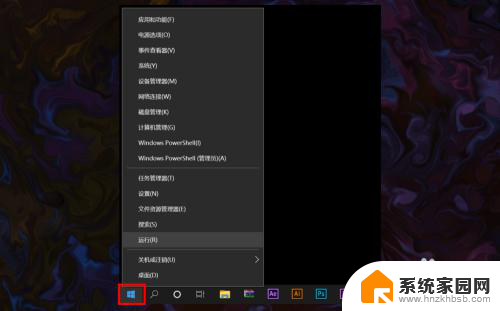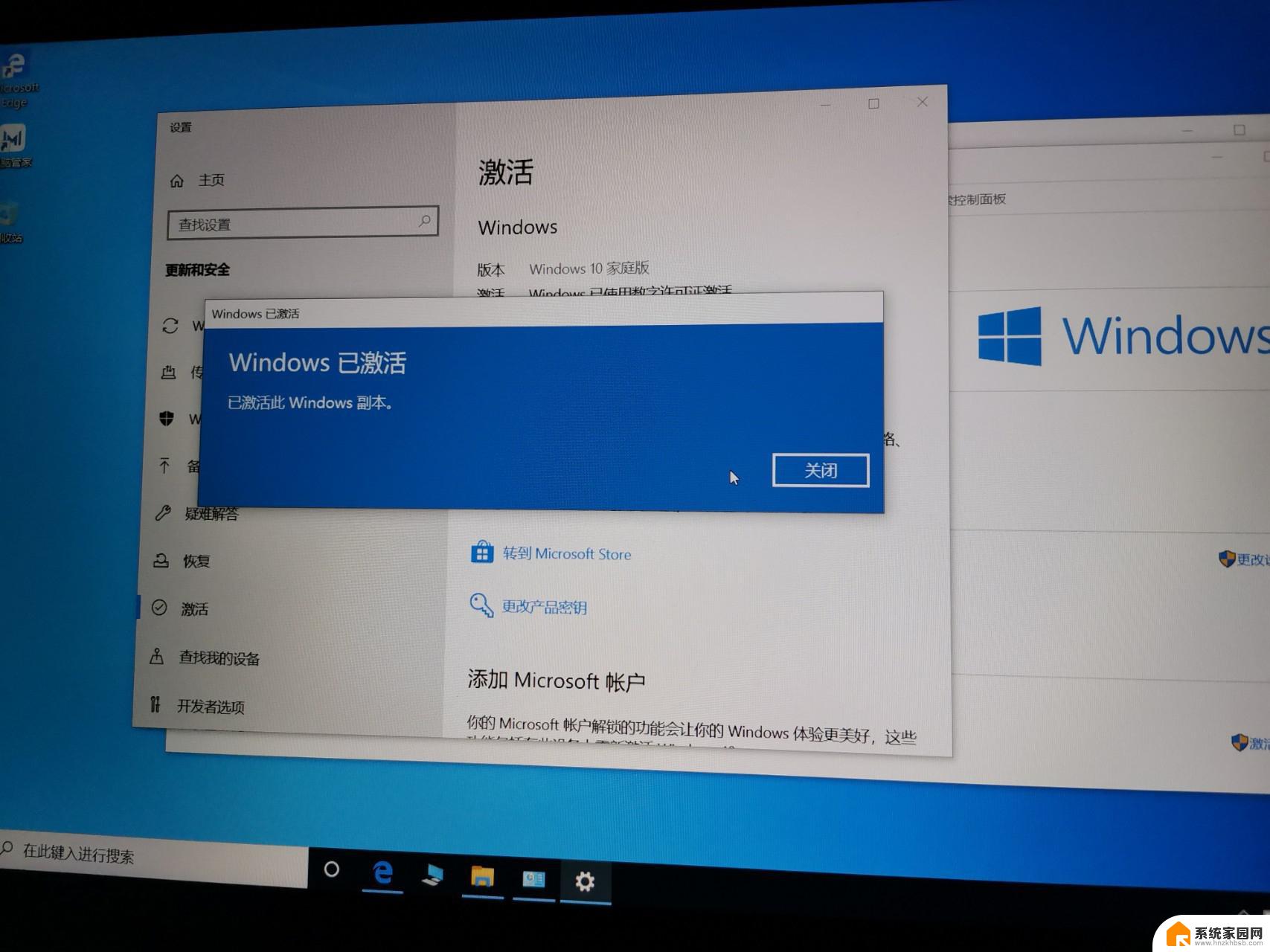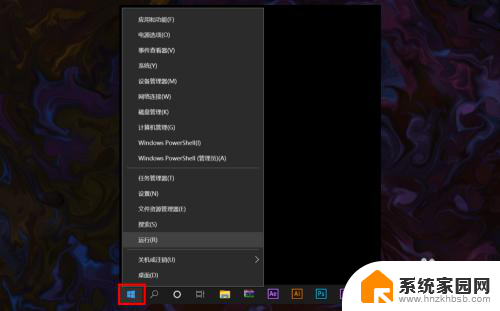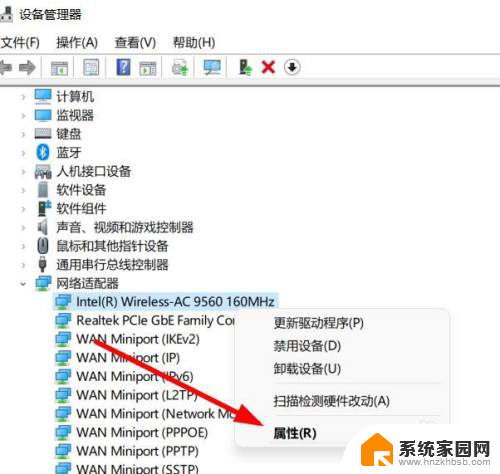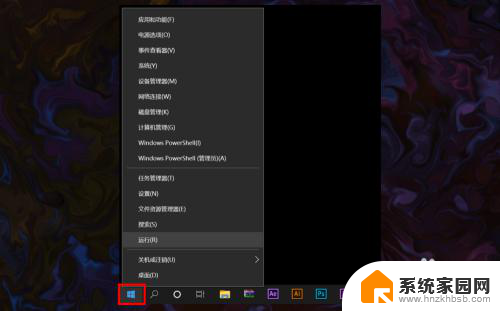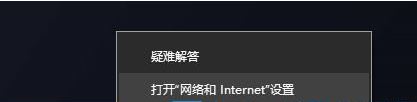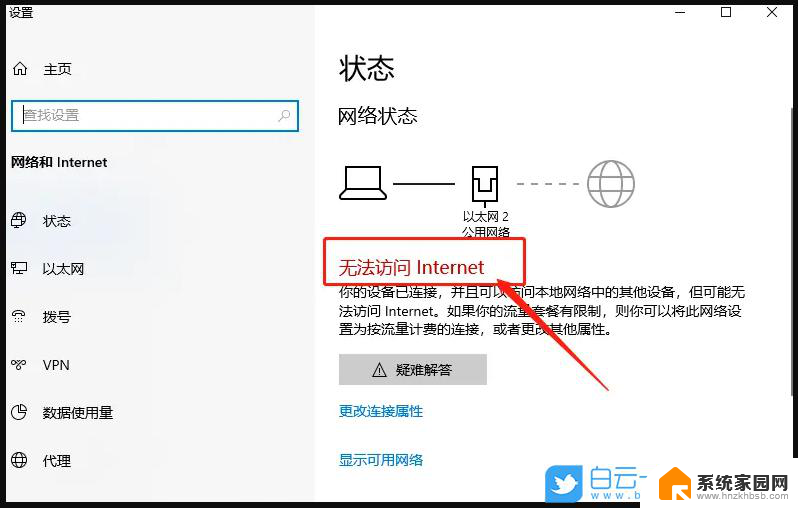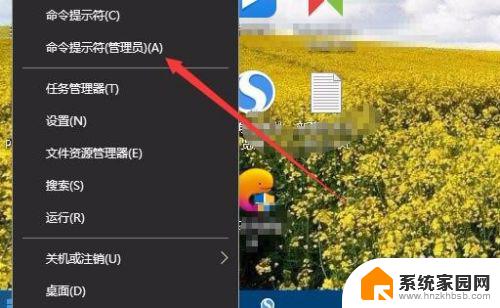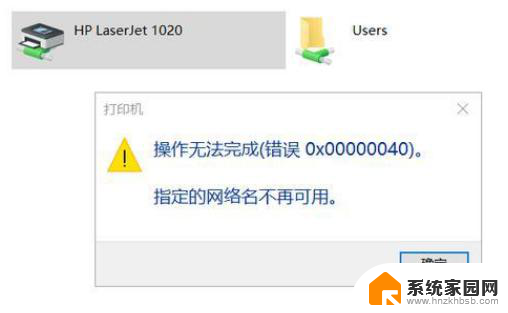笔记本电脑不显示网络 Win10系统网络不显示怎么解决
更新时间:2024-07-17 16:42:54作者:xiaoliu
您的笔记本电脑在使用的过程中突然出现了网络不显示的问题吗?尤其是在使用Win10系统时,网络连接的突然消失可能会让您感到困惑和烦恼,不用担心这篇文章将帮助您解决笔记本电脑网络不显示的问题,让您重新恢复网络连接,继续畅快地上网冲浪。接下来让我们一起来看看如何解决笔记本电脑Win10系统网络不显示的情况吧!
步骤如下:
1.打开电脑,进入到系统桌面,在左下角开始按钮上点击鼠标右键。
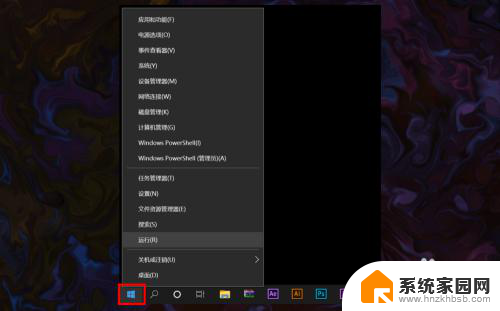
2.在右键菜单中选择运行,打开运行窗口,在输入栏中输入cmd。
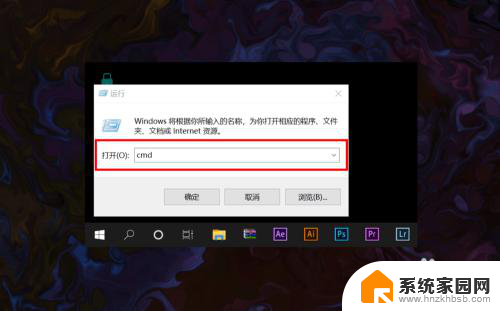
3.输入完后点击确定打开命令提示符窗口,然后输入netsh winsock reset命令。
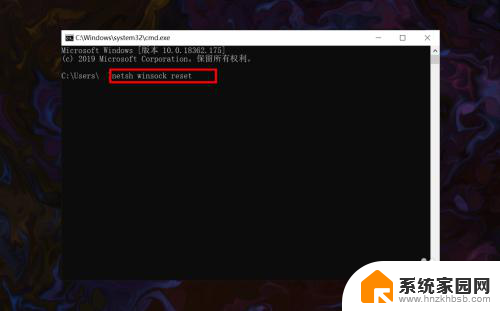
4.输入完成之后,点击键盘上的Enter回车按键。接着就会提示重启计算机。
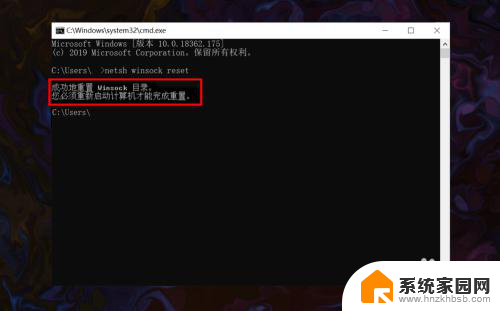
5.保存好电脑资料文件,然后重新启动计算机即可恢复可用网络的显示。
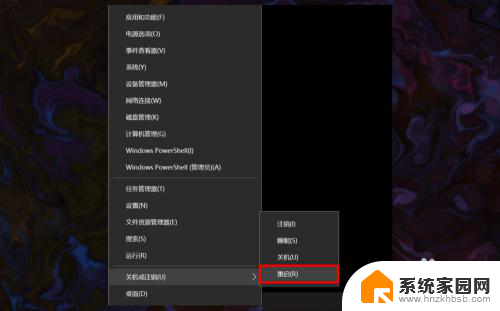
6.重启计算机后,就可以在桌面右下角网络图标中看到系统可用网络的显示。
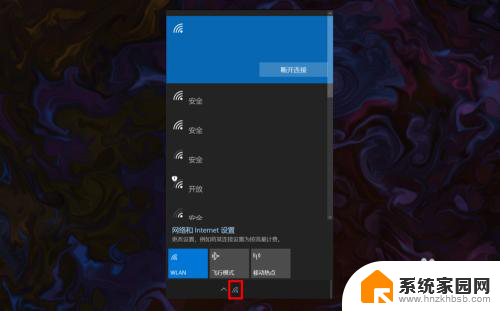
以上就是笔记本电脑无法显示网络的全部内容,如果遇到这种情况,你可以按照以上步骤解决问题,非常简单快速。